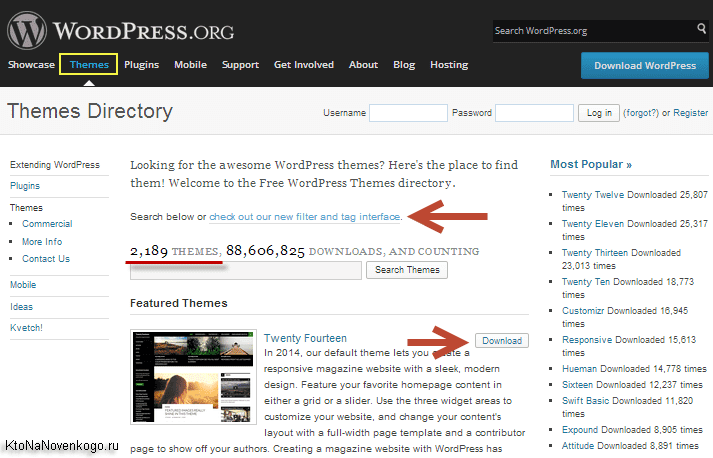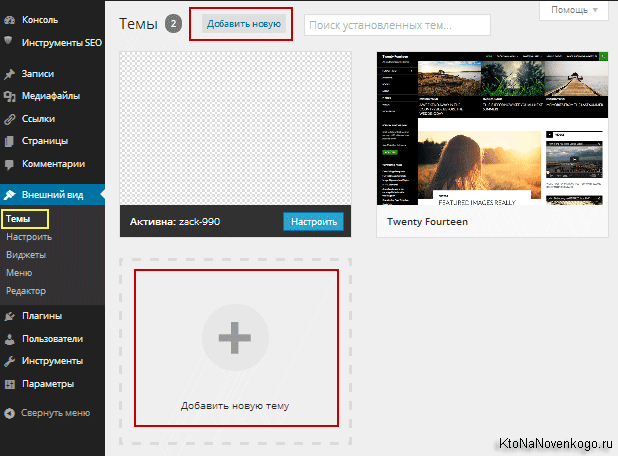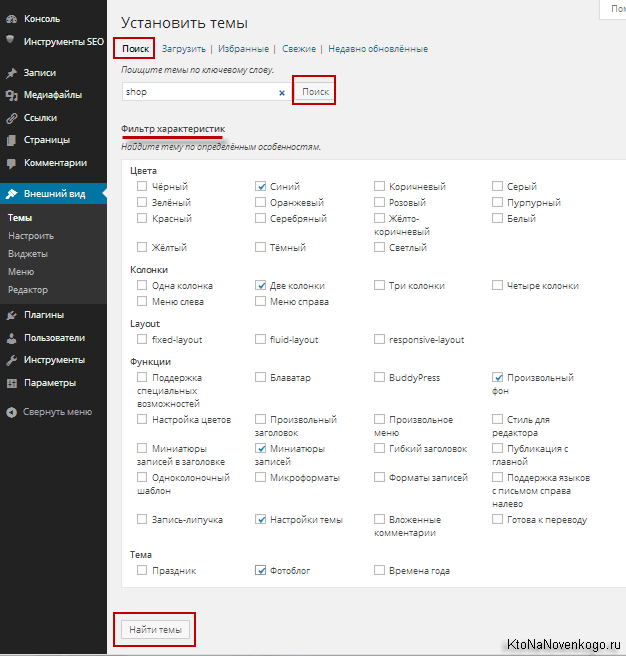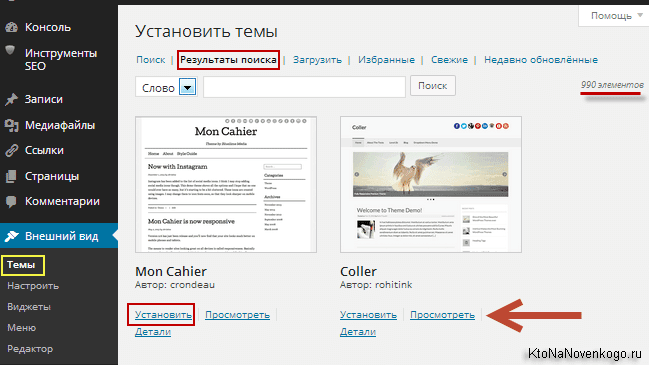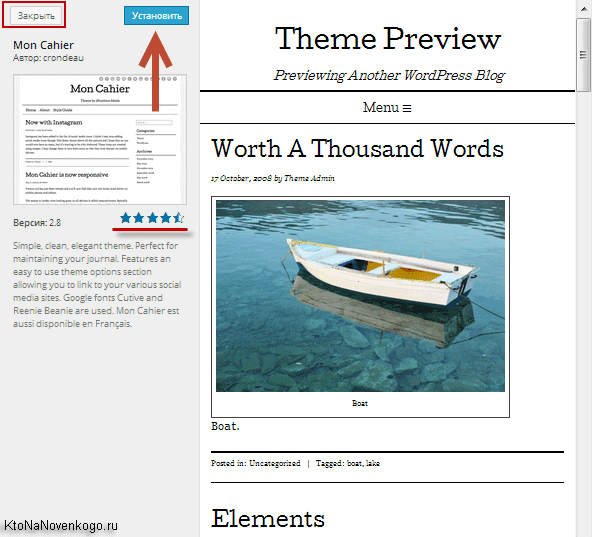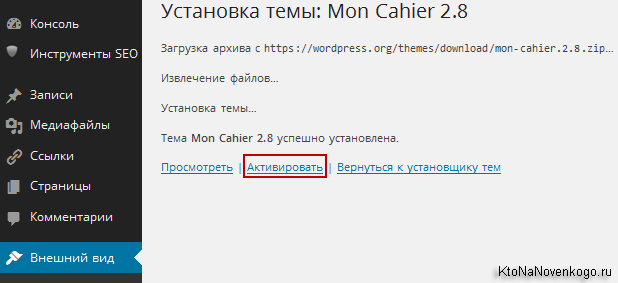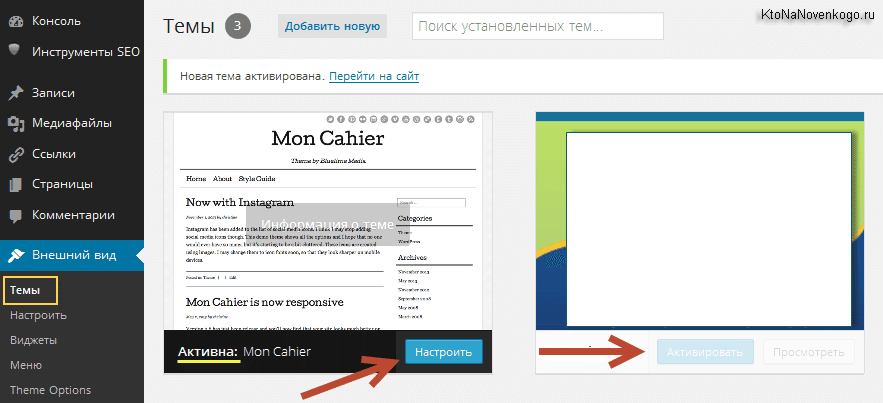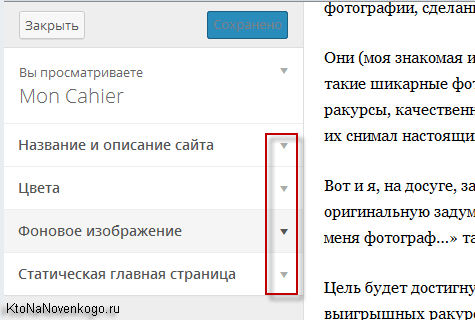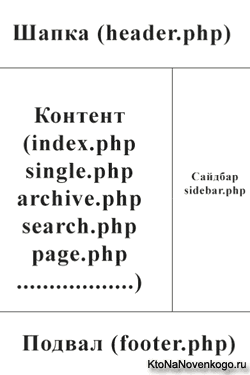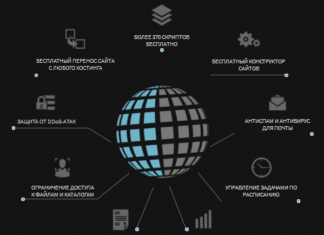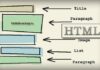Здрастуйте, шановні читачі блогу . Тут я міг би навести посилання на десятки, а може бути і сотні сайтів, де ви змогли б подивитися і, при бажанні, завантажити безкоштовні теми оформлення для свого блогу на Вордпресс. Але я це робити не буду. Чому? Тому що не можу вам в цьому випадку гарантувати безпеку використання завантажених вами шаблонів.
Не так вже й рідкісні випадки, коли на подібних сайтах викладають теми з ушитими в них прихованими посиланнями, а іноді навіть і зашифрованими. З-за цього ваш блог може бути знижений в ранжируванні пошуковими системами, що нікому не потрібно. Ще гірше, може скластися ситуація, коли в тему впроваджений вірус — ваш сайт взагалі може бути виключений з ранжирування, поки ви цей вірус не знайдете і не видалите.
Як завантажити і встановити теми з адмінки Вордпресс
Є, звичайно ж, засоби, які можуть допомогти вам обчислити приховані посилання в скачаному шаблоні (наприклад, плагін TAC Theme Authenticity Checker), але віруси та іншу гидоту він може пропустити (дивіться приклад розкриття безкоштовної теми для WordPress). В загальному, може вийти собі дорожче.
Так що ж залишається, купувати шаблони для Вордпресс за гроші? Зовсім не обов’язково — досить просто користуватися перевіреними ресурсами звідки їх можна скачати. Правда я знаю тільки один ресурс — офіційний сайт тем для WordPress wordpress.org/themes.
На цій сторінці є розгалужена система фільтрів, що дозволяє відсіяти серед наявних там 2,189 безкоштовних тем оформлення тільки ті, що підходять під ваші критерії. Але там все англійською, що не дуже зручно, та й викачані теми потім все одно доведеться встановлювати через адмінку WordPress.
Так чи не простіше буде підбір, попередній перегляд, завантаження та установку вподобаного шаблону виробляти безпосередньо з адмінки, не заходячи на сайти, нехай навіть і офіційні (там же, до речі, можна буде завантажити WordPress з російською локалізацією останньої версії цього двигуна). Давайте подивимося, як це робиться.
Отже, потрібно буде зайти в адмінку WordPress і вибрати з лівого меню пункти «Зовнішній вигляд» — «Теми». На сторінці, що відкрилася, натисніть на кнопку «Додати» або клікніть по великому плюсику:
Відкриється сторінка, де на вкладці «Пошук» ви зможете ввести ключове слово у форму (тільки потрібно вводити на англицком, наприклад, «Shop», якщо хочете підшукати безкоштовний шаблон для свого інтернет магазину на WordPress) і натиснути на кнопку «Пошук».
А можна буде скористатися системою розширених фільтрів, щоб відзначити саме ті критерії, які є важливими в шуканої теми оформлення. Якщо взагалі ніяких критеріїв немає і ви хочете побачити все різноманіття шаблонів, то не ставте ніяких галочок, а просто натисніть на розташовану внизу кнопку «Знайти теми».
Вам відкриється весь список наявних безкоштовних шаблонів для Вордпресс (в моєму випадку їх близько тисячі), які потрібно переглянути і вибрати найбільш підходящі. Будь-яку тему можна буде подивитися, що називається, на повну ширину, щоб зрозуміти її переваги та недоліки. Цієї мети служить однойменна кнопка під кожною з мініатюр в списку (можна клікнути і по самій мініатюрі).
Тут же буде приведено її короткий опис і рейтинг користувачів, виражений у кількості зафарбованих зірочок.
Як застосувати тему оформлення блогу або повернутися до старої
Якщо шаблон вам не до вподоби, то клікайте по кнопці «Закрити» і продовжуйте вибір, а якщо сумніваєтеся, чи він вам явно сподобався, то сміливо тисніть на кнопку «Встановити».
Через деякий час, необхідне на скачування архіву з темою, його розпаковування та установку, вам буде повідомлено про успішне завершення даного процесу. Якщо захочете «одягнути» свій блог в цей шаблон і подивитися, як він буде ньому не «сидіти», то клікніть по напису «Активувати».
Тепер при перегляді встановлених у вас тим в адмінці WordPress ви побачите, що вона активна і її можна буде налаштувати за допомогою відповідної кнопки (якщо така можливість була передбачена творцями).
Дуже зручно, що всі внесені зміни в лівій колонці відкритого вікна налаштувань ви будете негайно спостерігати на своєму блозі, який буде відкрити в правій великий колонці.
Перейшовши на сторінки блогу, зможете оцінити перспективність використання даного шаблону, а якщо захочете повернутися до старого, то просто натисніть на кнопку «Активувати», як показано на попередньому скріншоті.
Загалом-то все просто. Хоча такого не скажеш про внутрішній устрій тим для Вордпресс, про який ви можете у всіх подробицях прочитати у наведеній за посиланням статті. Вони складаються з окремих шаблонів, які схематично можна представити так:
Насправді це не просто красива обкладинка для вашого блогу, але і цілий джерело функціоналу і можливостей, доступ до яких можна отримати лише трохи розібравшись в темі. Наприклад, один тільки файл functions.php з папки з темою WordPress чого вартий.
Удачі вам! До зустрічей на сторінках блогу